wps中怎么快速批量更换字体?下面,小编就来给大家介绍一下wps文字中快速批量更换字体的方法,希望能够对大家有所帮助。
工具/原料
联想拯救者y9000p
windows11
wps2019
方法/步骤
1
为方便讲解,我们假定有一大段文字,其中部分文字的字体为“黑体”,现在我们要将“黑体”批量更换为“楷体”。请看下面具体操作:
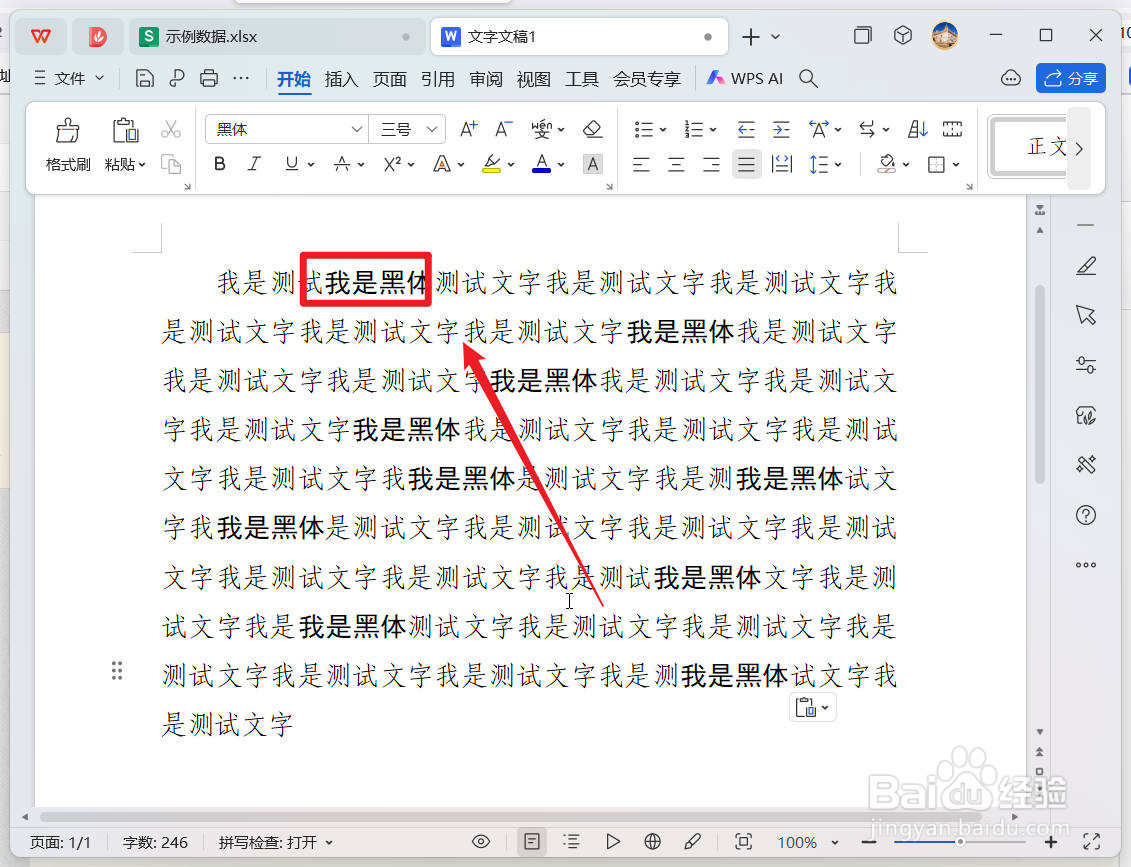
2第一步:按下快捷键ctrl+F,打开“查找和替换”对话框。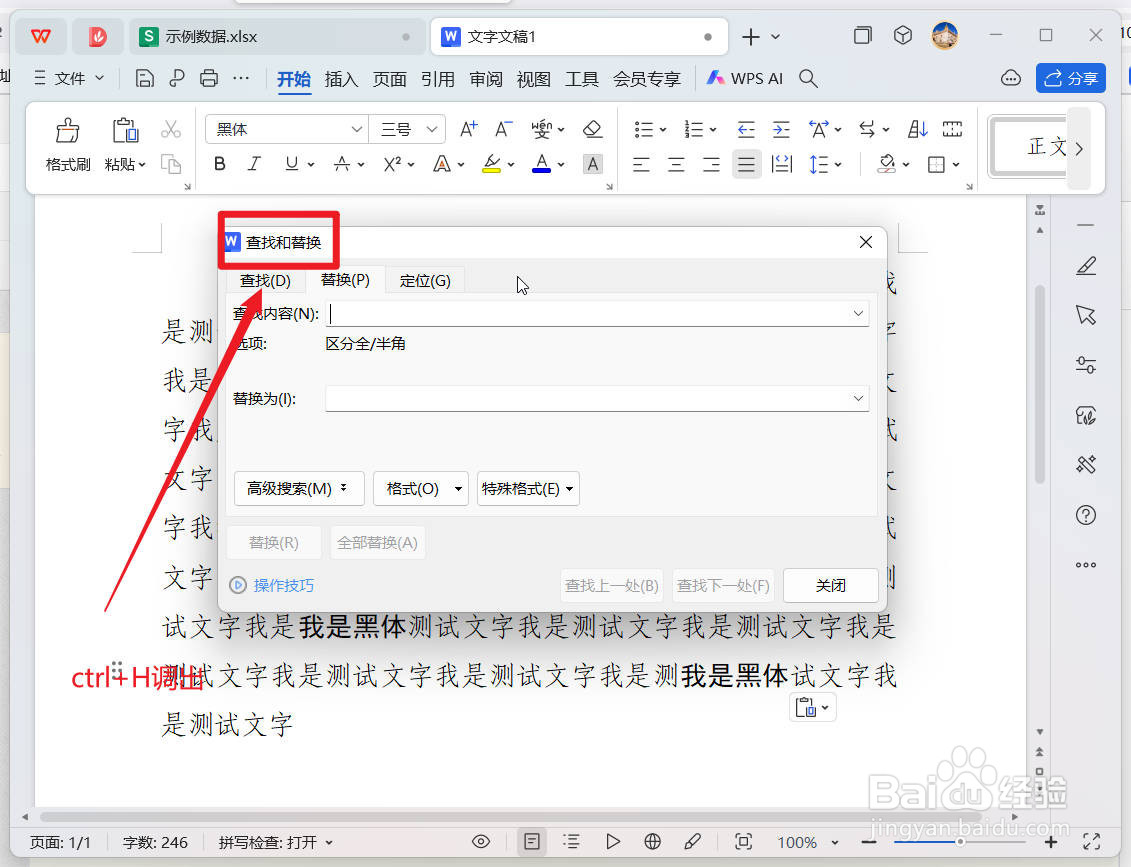
3
第二步:将光标定位到“查找内容”栏中,点击“格式”,选择“字体”。
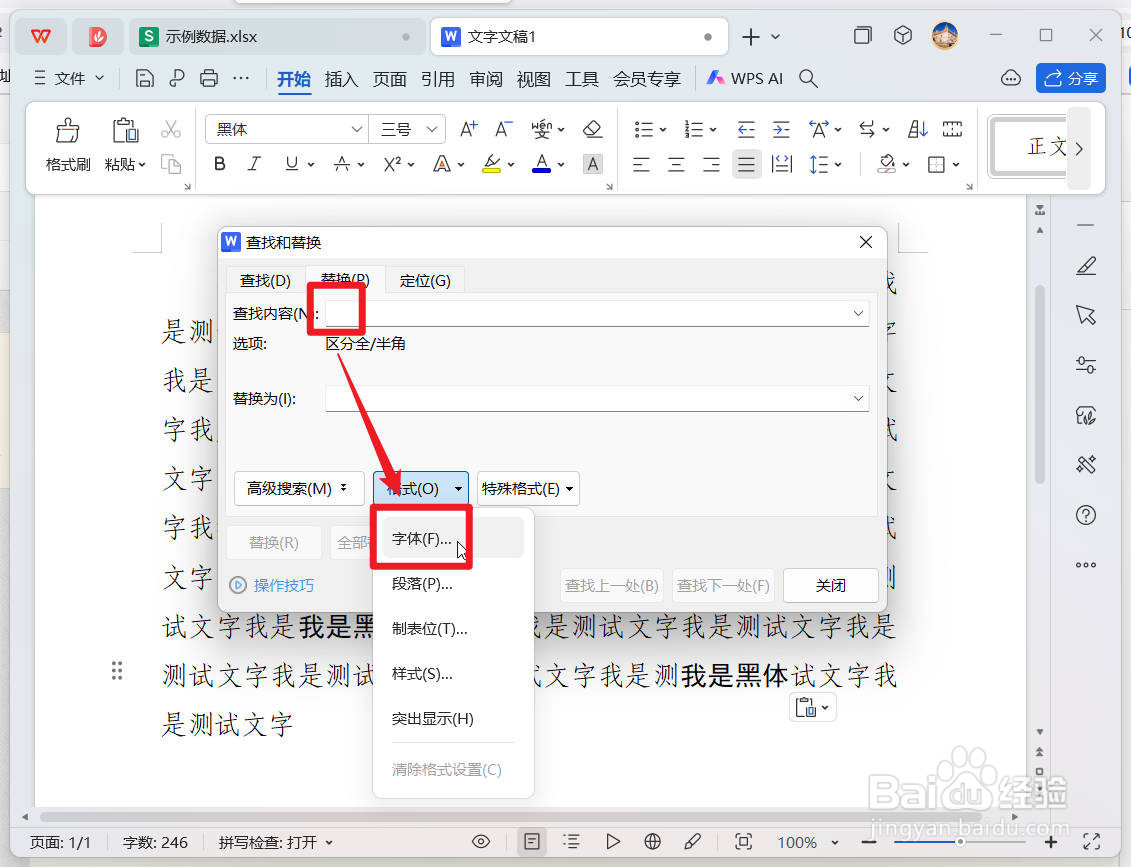
4
第三步,中文字体栏目中输入“黑体”(可直接手动输入),点击“确定”。

5
第四步,同第二、三步操作方法,将光标定位到“替换为”栏,中文字体输入“楷体”。
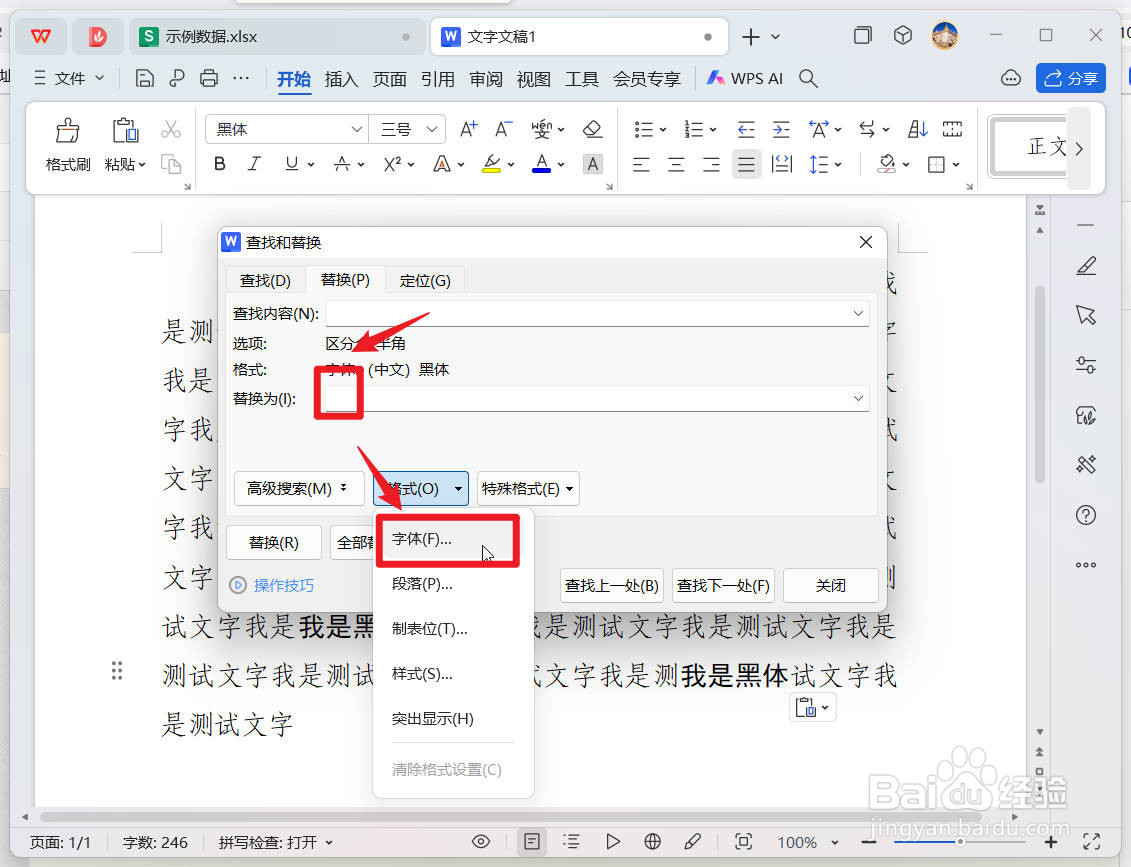

6
第五步,点击“全部替换”,字体批量更换完成。
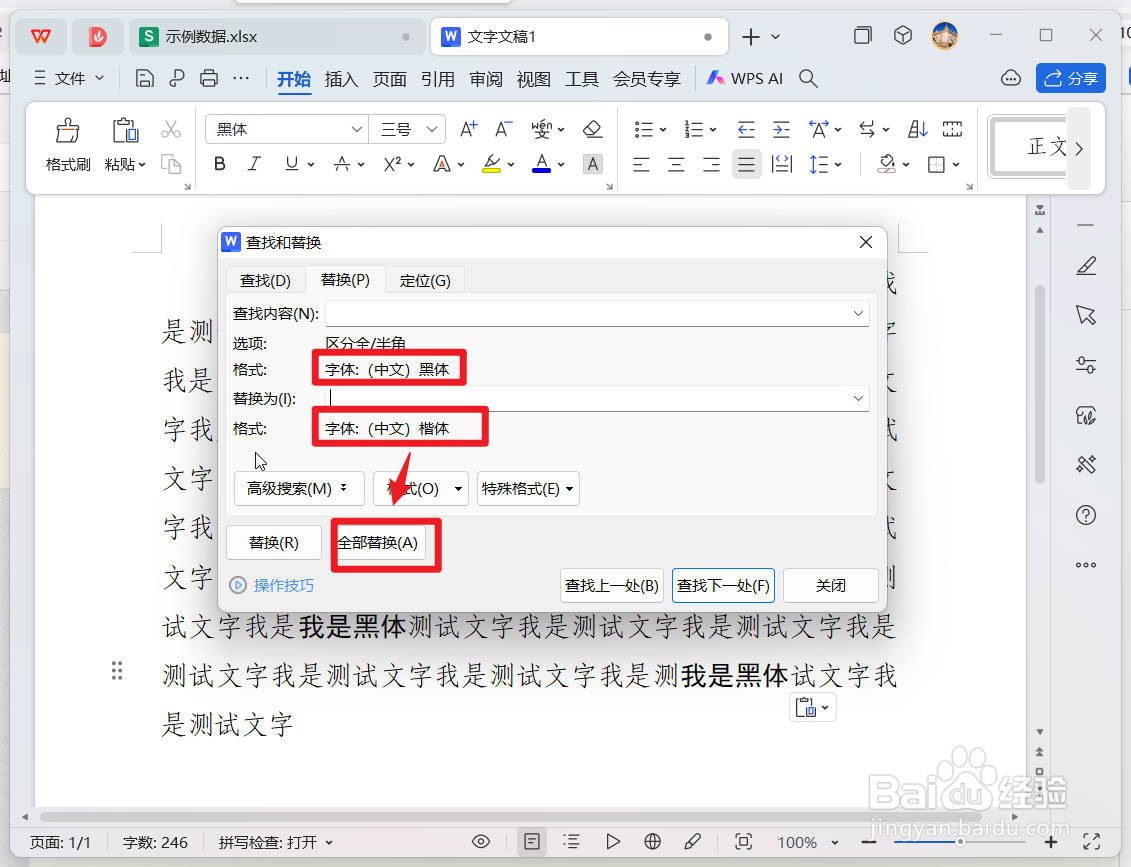
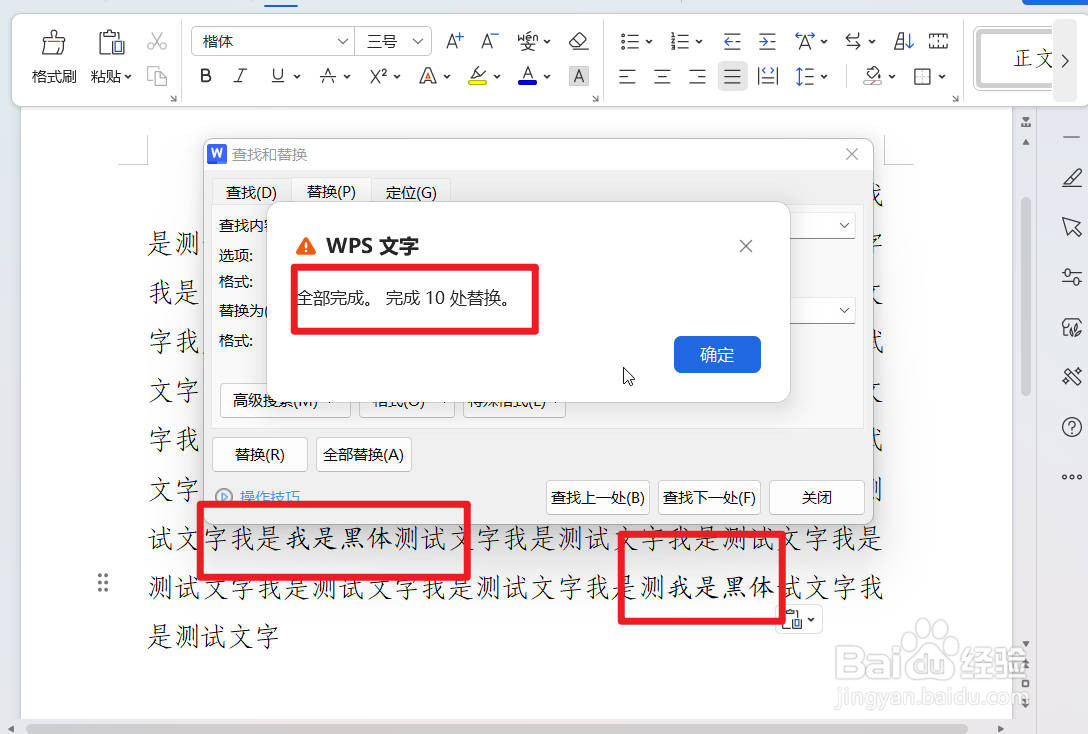 END
END温馨提示:经验内容仅供参考,如果您需解决具体问题(尤其法律、医学等领域),建议您详细咨询相关领域专业人士。免责声明:本文转载来之互联网,不代表本网站的观点和立场。如果你觉得好欢迎分享此网址给你的朋友。转载请注明出处:https://www.i7q8.com/computer/182284.html

 微信扫一扫
微信扫一扫  支付宝扫一扫
支付宝扫一扫 
